CAD下載平臺提供的軟件具備一個工具箱模塊,大家千萬不要小看這個工具箱,它包含的功能就一共有12種,接下來就帶大家來逐一認識這12種功能的運用。
1、超級軸側
超級軸側是CAD非常精髓的小功能,被稱為用戶繪制管線系統圖的好幫手,是因為可以方便的將平面圖轉化為軸側圖,。
使用方法也非常簡單,只需先選擇需要轉化的圖紙,然后設定軸側圖的角度,回車即可完成軸側圖的轉化。如下圖所示。
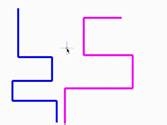
轉化前 轉化后
平面轉軸測的效果
2、制圖比例
在繪圖之前設置制圖比例,在用到其它工具(如線線如弦、修改線寬)時,軟件將自動進行比例上的調整。
3、控制參數——交叉速斷參數設定
為交叉速斷功能設定斷開的寬度,關于交叉速斷功能會在后面內容專門介紹。
4、旋轉光標
將光標旋轉到想要設定的角度。默認可以選擇0度或者45度兩個設定好的角度,也可以在菜單中選擇“傍線”選項來選擇一條線,將光標角度自動調整得與線一致,而選擇“實時選擇”功能則好象進入了一個旋轉光標的小游戲,可以用AWSD四個鍵實時控制光標的旋轉方向,直至滿意時回車即可。
5、線線如弦
使用線線如弦功能可以非常方便的手動進行軸側圖的繪制。軟件首先提示輸入線寬值,可以根據軸側圖的需要進行設置,隨后就可以在圖上開始繪制,繪制方法和繪制普通多段線差別不大,但是軟件提供了使用快捷鍵切換到0度、45度這樣的常用角度的功能,也可以自行設定繪制角度,使這個繪制過程感覺又快又容易,如下圖所示。
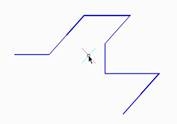
繪制的軸測圖
6、可視延伸
通常延伸是完成操作后顯示延伸結果的,可視延伸功能就可以實現實時的顯示延伸的位置直至最終定位。
7、通用交接
通用交接功能類似于0距離的倒角,將交叉的兩條line或者Pline被選擇到的部分保留,穿交點的另一部分剪切掉,效果如下圖所示。

選擇順序 編輯結果
分別選擇1和2進行通用交接操作,那么3和4兩個部分將被剪切掉。如圖3所示。
8、伸縮交接
只要兩根line或者Pline不平行,那么他們之間就可以實現伸縮交接,伸縮交接在將把選中線段伸縮至與目標線相交或與其延長線相交的位置,效果如下圖所示:
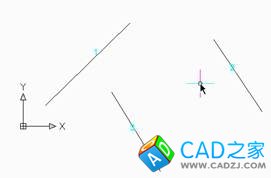
操作順序
伸縮交接操作前的狀態,下面分別用線1與2、3進行伸縮交接
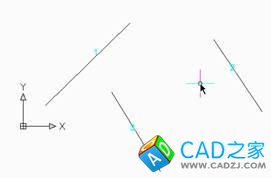
1和2完成了延伸交接 1和3完成了縮進交接
編輯結果
這里需要注意的是,在進行縮進交接操作時,先點選的線段部分是被保留的,而另一部分則會在選擇了交接對象后被剪切掉。
9、超級圓角
命令:SFILLET
為什么叫超級圓角呢?因為這個功能不單可以完成通常的圓角操作,而且會將進行倒圓角的兩條線的圖層、顏色、線型等信息進行統一,統一的標準參照倒圓角時第一次選擇的線。如圖:
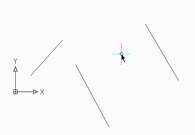
圖被編輯的圖形
原圖中兩條顏色、線型均不一樣的線,對它們使用超級圓角功能,軟件提示:
輸入合適的半徑后,軟件提示
提示的意思是選擇的第一根線段將決定倒圓角后的兩根線段的圖層、顏色、線型,這里先選擇粉色線段做為第一根線段,然后選擇藍色線段進行超級圓角,結果如下圖:
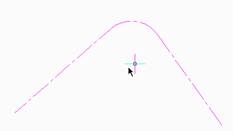
圓角效果
10、修改線寬
改變指定的Pline線的線寬,如果選擇的是直線,那么軟件自動將其轉換為Pline線并設置線寬。這個功能類似于pedit功能的一個快捷版,用它來編輯線的寬度非常方便。
11、交叉速斷
在工程圖紙中很多地方都需要做斷線處理,而手動作出這些斷線確實非常麻煩,軟件提供的這個功能就能非常容易的實現這些斷線。軟件先提示指定用來打斷其它線的線段,即遮擋線段,然后就可以指定多個被遮擋的線段來對其進行斷開操作。如圖所示。

交叉速斷效果
準備做交叉速斷的線段,用粉色線作為遮擋線段分別打斷藍色線和青色線。通過前面提到的交叉速斷寬度可調整斷開的寬度。設定好速斷寬度后,再使用一次交叉速斷來打斷青色線,注意斷開寬度的差異。如圖所示。

速斷效果
12、修改文字
在這個選項中,給用戶提供了對單行文字的字高、寬高比、角度、傾斜角度的編輯修改。
相關文章
- 2021-09-08BIM技術叢書Revit軟件應用系列Autodesk Revit族詳解 [
- 2021-08-16詳解AutoCAD 2012電氣設計 [李瑞,胡仁喜 編著] 2012年P
- 2021-08-16詳解AutoCAD 2012室內設計 [胡仁喜 等編著] 2012年PDF
- 2021-08-16詳解AutoCAD 2014電氣設計 [趙月飛,閆聰聰 編著] 2014
- 2021-08-16詳解AutoCAD 2014機械設計 [賈雪艷,槐創鋒 編著] 2014
- 2021-08-15詳解AutoCAD 2014建筑設計 [張日晶,劉昌麗 編著] 2014
- 2021-08-15詳解AutoCAD 2014室內設計 [張日晶,劉昌麗 編著] 2014
- 2021-08-15詳解AutoCAD 2014園林設計 [孟培,楊雪靜 編著] 2014年P
- 2021-08-15詳解AutoCAD 中文版機械設計_裴東風編著_2013PDF下載
- 2021-08-15詳解AutoCAD 中文版室內設計全新版 [張友龍 編] 2013